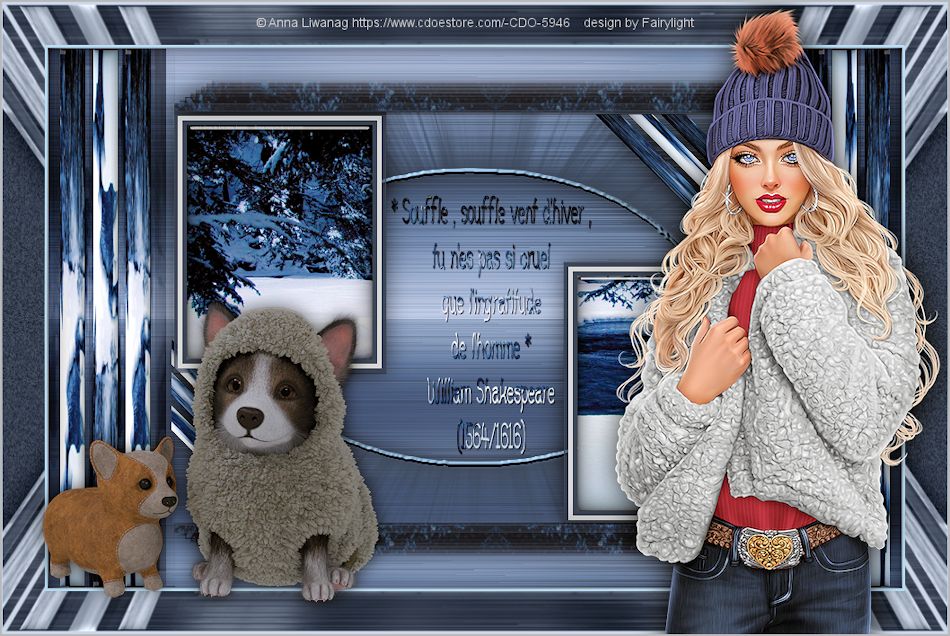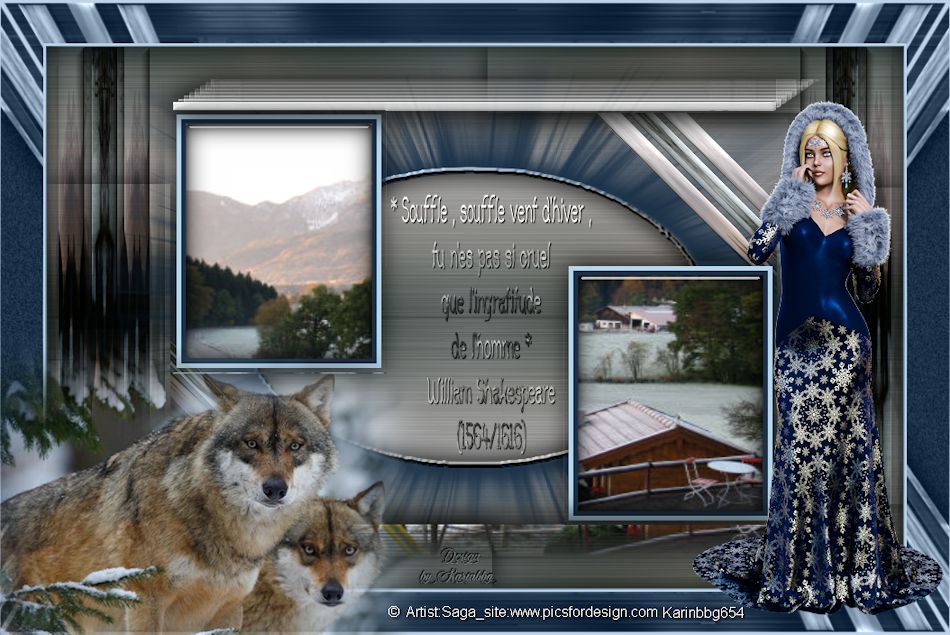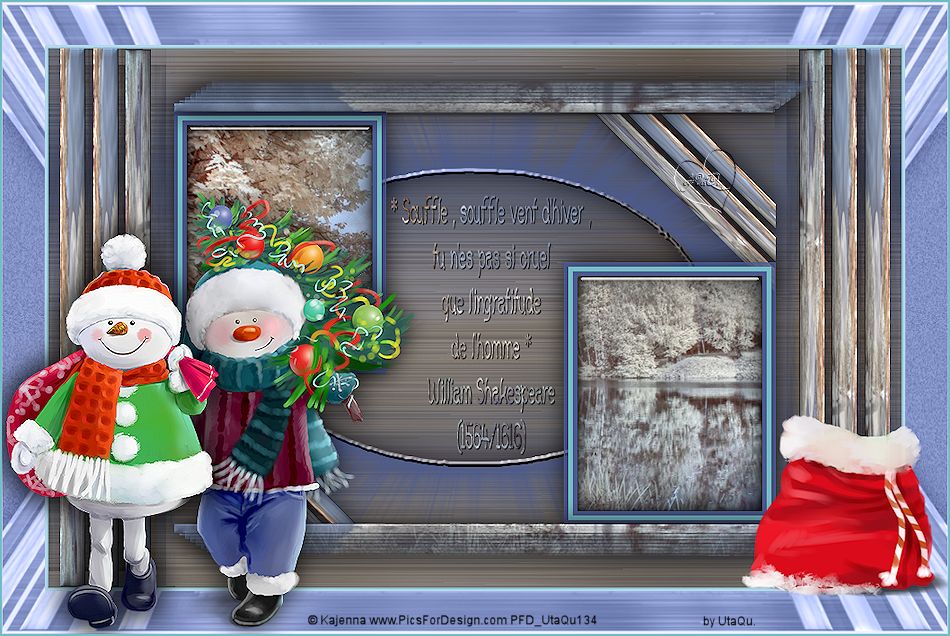Sweety Tut 168 – Inge-Lore’s Tutoriale
Sweety’s Tut 168
Inge-Lore 20.11.2021
das Copyright der Übersetzung liegt alleine bei mir,Inge-Lore.
Es ist nicht erlaubt,mein Tutorial zu kopieren oder auf
anderen Seiten zum download anzubieten.
Mein Material habe ich aus diversen Tubengruppen.
Das Copyright des Materials liegt alleine beim jeweiligen Künstler.
Sollte ich ein Copyright verletzt haben,sendet mir bitte eine E-Mail.
Ich danke allen Tubern für das schöne Material,
ohne das es solche schönen Bilder gar nicht geben würde.
Ich habe das Tutorial mit PSP 2020 gebastelt,aber es sollte auch mit allen anderen Varianten zu basteln gehen.
*****************************************************
Hier werden meine Tutoriale getestet
VM Toolbox–Slipthrough
VM Toolbox–Blast
Simple–Centre Tile
Alien Skin Eyes Candy 5 Impact – Glass
Toadies–What Are You
Flaming Pear–Kyoto Color
evtl. Nick Software–Color Efex Pro 3
****************************************************
meine ist von Elli Milk und du bekommst sie HIER
****************************************************
Weil man bei den neuen PSP Versionen nicht mehr so einfach spiegeln kann,
Mach es dir auch einfach und installiere dir die Skripte !!
****************************************
andernfalls schreibe ich es dazu.
***************************************
Das Originaltutorial
.
.
.
Punkt 1
Schiebe die Selectionen in den Auswahlordner.
Such dir aus deinen Tuben eine helle und dunkle Farbe.
Öffne ein neues Blatt 950 x 600 Px–Auswahl alles
kopiere dein Hintergrundbild–einfügen in die Auswahl
Auswahl aufheben
Bildeffekte–Nahtloses Kacheln Standard
Punkt 2
Einstellen–Unschärfe–Gaußsche Unschärfe mit 50
Ebene duplizieren–vertikal spiegeln
Deckkraft 50%–nach unten zusammenfassen
Reflexionseffekte–Spiegelrotation Standard
Plugins–VM Toolbox–Slipthrough
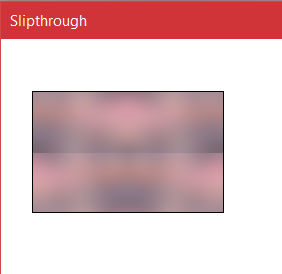 Plugins–VM Toolbox–Blast
Plugins–VM Toolbox–Blast
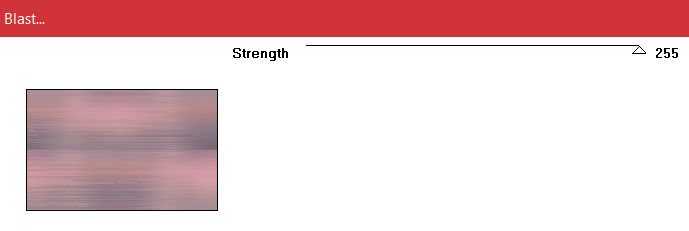
Punkt 3
Plugins–Simple–Centre Tile
(sollte dein Bild jetzt sehr hell sein,dann dupliziere die Ebene
und stelle die Kopie auf Mischmodus Multiplikation,
nach unten zusammenfassen)
neue Ebene–mit der dunklen Farben füllen
Ebenen–Maskenebene aus Bild *NarahsMasks_1609*
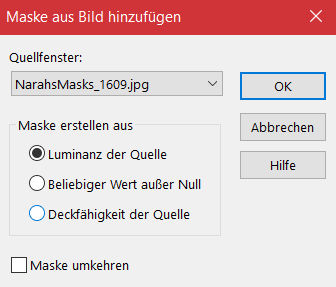
Punkt 4
Kanteneffekte–nachzeichnen
zusammenfassen–Gruppe zusammenfassen
Auswahl laden/speichern–Auswahl aus Datei laden
Auswahl *SELECTION 1 168* laden
in Ebene umwandeln–Auswahl verkleinern um 5 Px
mit der hellen Farbe füllen–Auswahl ändern–verkleinern um 5 Px
mit der dunklen Farbe füllen–verkleinern um 5 Px–Löschtaste
Punkt 5
Neue Ebene (Raster 2)–nach unten schieben
kopiere dein Hintergrundbild–einfügen in die Auswahl
Auswahl umkehren
Schlagschatten 0/0/80/40
Auswahl umkehren
Plugins–Alien Skin Eye Candy 5 Impact – Glass / Clear
Auswahl aufheben
Punkt 6
Geh auf die oberste Ebene–nach unten zusammenfassen
geh auf Gruppe – Raster 2–Auswahl *SELECTION 2 168* laden
in Ebene umwandeln–Ebene nach oben schieben
aktiviere dein Hintergrundbild
Reflexionseffekte–Spiegelrotation Standard
(ich habe jetzt mein Bild noch nach links gedreht)
kopieren–zurück zu deinem Bild–einfügen in die Auswahl
(dein Hintergrundbild wieder ins Original drehen)
Punkt 7
Effekte–3D Effekte–Innenfase
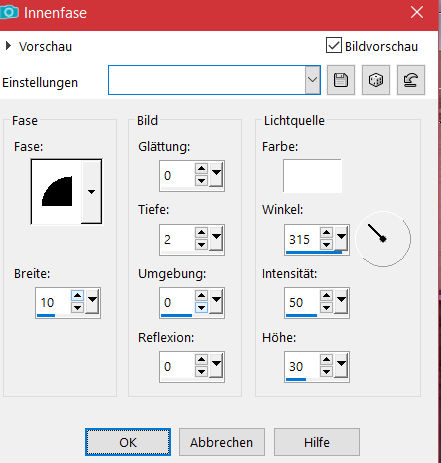 Schlagschatten 0/0/80/40
Schlagschatten 0/0/80/40
Auswahl aufheben–duplizieren–nach unten zusammenfassen
Auswahl *SELECTION 3 168* laden
geh wieder auf Gruppe – Raster 2–in Ebene umwandeln
kopiere dein Hintergrundbild–einfügen in die Auswahl
Innenfase wdh.–Auswahl aufheben
Punkt 8
Ebene duplizieren–horizontal spiegeln
mit Taste K einstellen auf 50 / 0
Ebene duplizieren–horizontal spiegeln
mit Taste K einstellen auf 86 / 0
2x nach unten zusammenfassen
duplizieren–vertikal spiegeln–nach unten zusammenfassen
Punkt 9
Ebene duplizieren
Geometrieeffekte–Parallelogramm
 Auswahl *SELECTION 4 168* laden
Auswahl *SELECTION 4 168* laden
Löschtaste–Auswahl aufheben
Schlagschatten 0/0/80/40

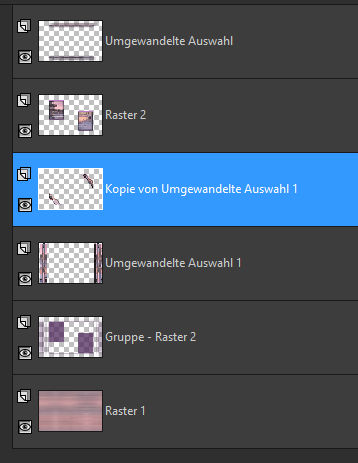 geh eine Ebene tiefer auf Umgewandelte Auswahl 1–duplizieren
geh eine Ebene tiefer auf Umgewandelte Auswahl 1–duplizieren
Punkt 10
Geh aufs Original
Plugins–Toadies–What are you
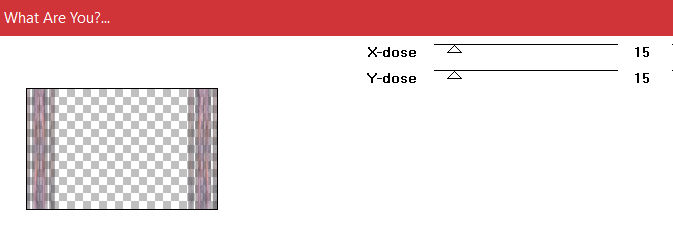 Mischmodus Multiplikation
Mischmodus Multiplikation
Benutzerdefinierte Auswahl
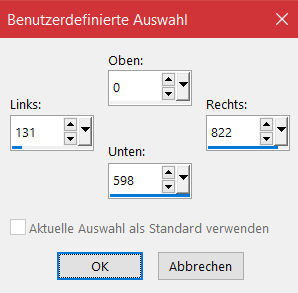 Löschtaste–Auswahl aufheben
Löschtaste–Auswahl aufheben
geh auf die oberste Ebene (Umgewandelte Auswahl)
Benutzerdefinierte Auswahl
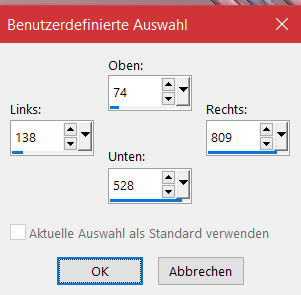 Löschtaste
Löschtaste
Punkt 11
Neue Ebene (Raster 3)–2x nach unten schieben
mit der dunklen Farbe füllen
Ebenen–Maskenebene aus Bild *Narah_mask_0689*
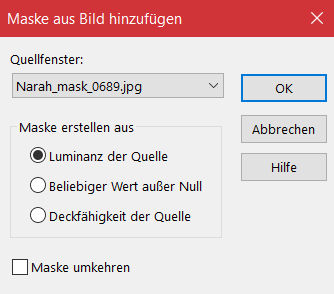 Kanteneffekte–nachzeichnen
Kanteneffekte–nachzeichnen
zusammenfassen–Gruppe zusammenfassen
Auswahl aufheben

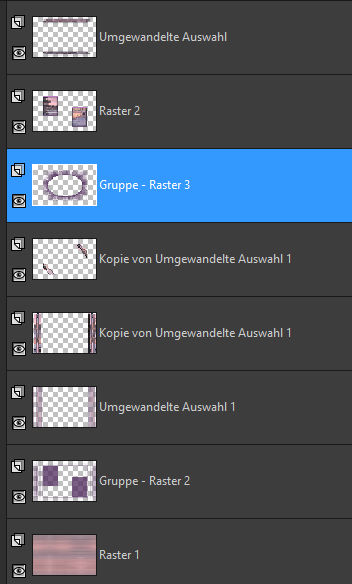
Punkt 12
Auswahl *SELECTION 5 168* laden
Löschtaste–Auswahl aufheben
kopiere *Deco Perso 1*–einfügen auf dein Bild
Mischmodus Luminanz (V)
Auswahl *SELECTION 6 168* laden
neue Ebene–kopiere dein Hintergrundbild
einfügen in die Auswahl–Auswahl aufheben
Schlagschatten 1/1/100/1
evtl. Mischmodus Luminanz (ich habe es so gelassen)
Punkt 13
Geh auf Raster 2
Schlagschatten 0/0/80/40
geh auf die oberste Ebene–Schlagschatten wdh.
geh auf Raster 1–duplizieren
Plugins–Flaming Pear–Kyoto Color
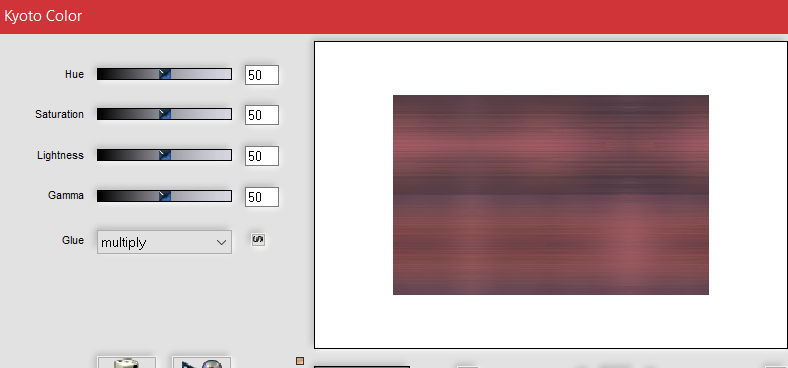 Rand hinzufügen–2 Px helle Farbe
Rand hinzufügen–2 Px helle Farbe
Auswahl alles
Rand hinzufügen–50 Px dunkle Farbe
Punkt 14
Auswahl umkehren–neue Ebene
kopiere *Deco Cadre*–einfügen in die Auswahl
Mischmodus Luminanz (V)
Schlagschatten 0/0/100/50
Auswahl aufheben
(wenn es dir gefällt,kannst du den Rahmen mit dem Filter
Nick Software–Color Efex Pro 3 – Ink und passendes Preset
kolorieren,habe ich nicht gemacht)
nach unten zusammenfassen
Punkt 15
Kopiere *Deco Perso 3–einfügen auf dein Bild
Mischmodus Luminanz (V)
kopiere deine Personentube–einfügen auf dein Bild
passe die Größe an–scharfzeichnen
Schlagschatten wdh.
Punkt 16
Kopiere deine Dekotube–einfügen auf dein Bild
Größe anpassen–scharfzeichnen
Schlagschatten 0/0/80/30
Rand hinzufügen–2 Px helle Farbe
verkleinere dein Bild auf 950 Px Breite–scharfzeichnen
setz dein WZ und das Copyright aufs Bild
zusammenfassen und als jpg speichern.